引言:
在现今数据驱动的世界中,分类问题无处不在,而二分类问题尤为常见且重要。不论是医疗诊断、信用卡欺诈检测,还是简单的垃圾邮件筛选,二分类问题都扮演着关键角色。二分类问题是机器学习和统计分类中的一种核心问题,其目标是将实例分为两个类别之一。例如,确定一封电子邮件是“垃圾邮件”还是“正常邮件”,或者判断一名患者是否患有某种疾病。二分类问题的应用领域非常广泛,从医学诊断到金融风控,再到市场营销中的客户细分与保留,都可以看到二分类问题的身影。
本文旨在详细介绍如何利用Excel进行Logistic回归分析,以解决二分类问题。我们将从Excel中Logistic回归的基本概念入手,逐步讲解其准备工作、步骤解析以及实际应用案例。通过Excel实现Logistic回归分析不仅可以方便没有编程背景的用户快速上手,也能为需要快速验证想法的数据分析师提供一个便捷的工具。此外,本文还将探讨Logistic回归模型结果的解读方法,并提供一些实际应用中的贴士和最佳实践建议。希望通过这篇文章,读者能够全面掌握在Excel中进行Logistic回归分析的技能,并将其应用到实际工作中去。
一、Excel中Logistic回归的基本概念
1.1 Logistic回归的定义与原理:
Logistic回归是一种广泛应用于统计学和机器学习中的分类算法,专门用于解决二分类问题。其本质是一种线性回归,但因变量不是连续的值,而是离散的(通常是0和1)。具体来说,Logistic回归通过估计输入特征与输出类别之间关系的概率来进行分类。Logistic函数(或称Sigmoid函数)作为逻辑回归模型的核心,其公式如下:

[ sigma(z) = frac{1}{1 + e^{-z}} ]
其中 ( z ) 是输入特征的线性组合,即 ( z = beta_0 + beta_1 X_1 + beta_2 X_2 + … + beta_n X_n ),(beta_0, beta_1, …,beta_n) 是待估参数。
1.2 Excel中Logistic回归的工具:
Excel虽然没有直接提供Logistic回归的专用工具,但可以通过加载“分析工具库”和“规划求解”加载项来实现。以下是详细步骤:
加载分析工具库:进入Excel的“文件”选项卡->“选项”->“加载项”,在“管理”下拉菜单中选择“Excel加载宏”,然后勾选“分析工具库”并点击“确定”。
数据准备:整理数据集,包括自变量(独立变量)和因变量(目标变量),确保数据无缺失值或异常值。使用Excel的数据分析工具可以帮助检查数据。
运行Logistic回归:在“数据”选项卡中找到“数据分析”,选择“回归”,输入相应的Y列(因变量)和X列(自变量)的范围,点击“确定”。虽然这里的“回归”工具实际上是线性回归,但可以借助它初步查看数据关系。
1.3 Logistic回归模型的解释:
Logistic回归模型的结果通常通过查看系数来理解各个特征对分类结果的影响。在Excel中,可以通过以下方式解释模型结果:
系数(Coefficients):每个自变量对应的系数表示该变量对目标变量的对数几率的贡献。系数的符号表示影响的方向(正值表示正相关,负值表示负相关),大小表示影响的强度。
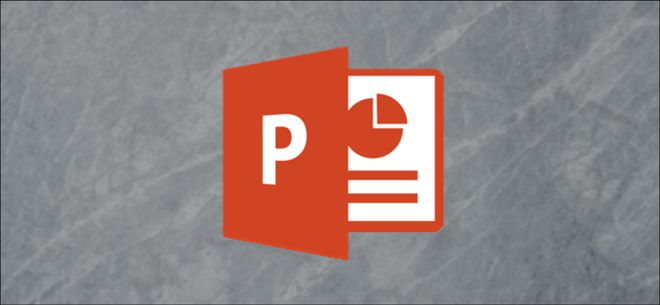
优势比(Odds Ratio):通过系数计算每个自变量的优势比,理解其对因变量的影响程度。例如,某个自变量的系数为0.5,其优势比为 ( e^{0.5} approx 1.65 ),表示该变量每增加一个单位,事件的发生比率将增加1.65倍。
显著性(P值):查看每个系数的P值,可以判断该变量在统计上的显著性。如果P值小于0.05,通常认为该变量对目标变量有显著影响。
通过上述步骤和解释,可以在Excel中有效地进行Logistic回归分析,并理解和解释模型结果。这种灵活性使得Excel成为处理小规模二分类问题的一个有力工具。
二、准备工作
在进行Logistic回归分析之前,我们需要做好充分的准备工作,以确保数据的完整性和适用性。以下是详细的准备工作步骤:
2.1 数据收集与整理:
首先,需要收集包含所有相关特征和目标变量的数据。数据可以来源于各种途径,如数据库导出、文本文件或手动录入。确保数据具备以下特性:
完整性:检查数据集是否有缺失值或异常值,并采取适当的处理措施。对于缺失值,可以选择删除包含缺失值的记录或使用均值、中位数等方法填补缺失值。对于异常值,可以根据业务需求决定剔除或修正。
一致性:确保数据的类型一致,尤其是目标变量。目标变量通常编码为0和1,分别表示两个类别。
相关性:确保自变量与目标变量有合理的关联,可通过探索性数据分析(EDA)初步了解数据特征。
2.2 数据清洗与预处理:
数据清洗与预处理是Logistic回归分析的重要步骤,直接影响模型的准确性和可靠性。以下是具体的操作指南:
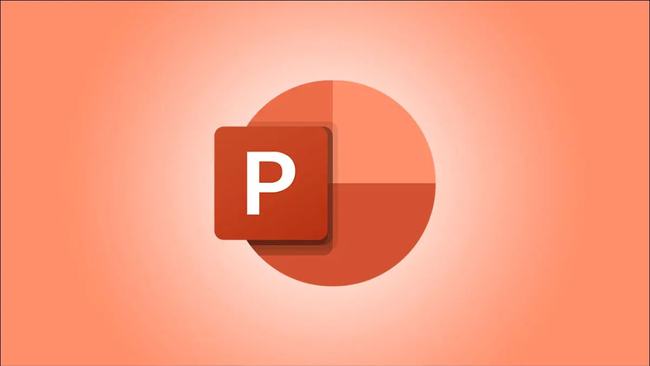
处理缺失值:可以使用Excel的功能查找并替换缺失值。例如,使用IF和ISNA函数组合定位缺失值,并采取措施填补。
=IF(ISNA(A2), AVERAGE(A$2:A$100), A2)
数据转换:对于类别型数据,需要进行独热编码(One-Hot Encoding)。在Excel中,可以使用数据透视表功能创建新的列来表示类别型变量的不同水平。
标准化/归一化:对于数值型特征,可以通过标准化(Z-score)或归一化(Min-Max Scaling)调整数据尺度。在Excel中,可以使用以下公式进行标准化:
=(A2-AVERAGE(A$2:A$100))/STDEV.P(A$2:A$100)
2.3 数据集划分:
为了准确评估模型的性能,需要将数据集划分为训练集和测试集。常见的划分比例是80%用于训练,20%用于测试。可以利用Excel的随机抽样功能完成划分。具体步骤如下:
随机排列数据:使用Excel的随机函数 RAND() 为每一行生成一个随机数,然后根据随机数对数据进行排序。
划分数据集:假设数据集有1000行,前800行作为训练集,后200行作为测试集。使用Excel的排序功能按随机数排序后,选择前800行作为训练数据,剩余的200行作为测试数据。
=SORT(A1:B1000, RANDBETWEEN(1,1000))
通过以上准备工作,我们确保了数据集的完整性、一致性和适应性,为后续的Logistic回归建模打下坚实基础。
三、Excel中Logistic回归的步骤解析
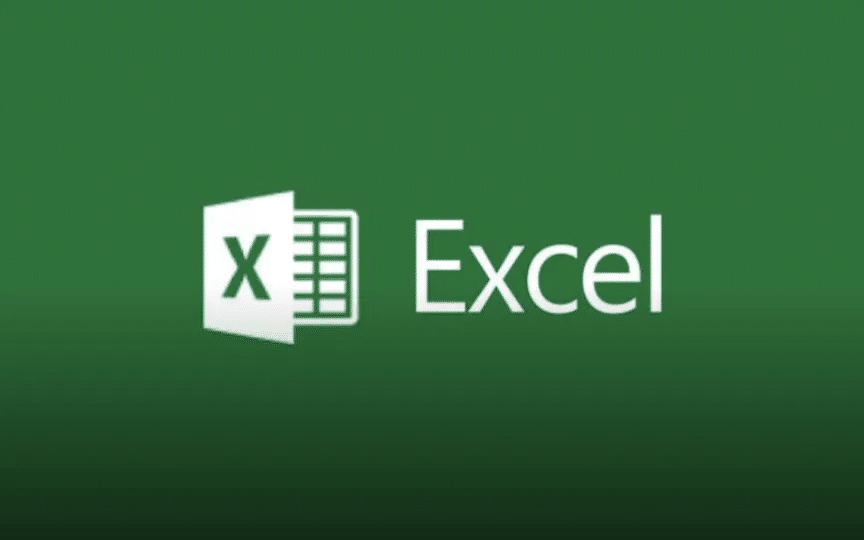
3.1 数据输入与格式设置:
在进行Logistic回归之前,确保数据输入正确且格式合适是至关重要的。以下是详细步骤:
数据导入:将数据输入Excel表格,每一列代表一个变量(自变量或因变量)。确保第一行标注清楚各列的名称(例如,X1, X2, Y)。
设置格式:为确保数据分析工具能够正确识别数据范围,需要在名称上方一行用英文标注名称。同时,将目标变量(因变量)设置为0或1。例如,目标变量列标签设为”Y”,数据则填入0或1。
示例格式如下:
X1
X2
Y
1.2
3.4
0
2.3
4.5
1
…
…
…
3.2 插入Logistic回归分析工具:
Excel本身不直接提供Logistic回归工具,但可以通过加载“分析工具库”和“规划求解”来实现。以下是具体步骤:
启用分析工具库:进入“文件”->“选项”->“加载项”,在“管理”下拉菜单中选择“Excel加载项”,勾选“分析工具库”并点击“确定”。
启用规划求解:同样在“加载项”对话框中,勾选“规划求解加载项”。
加载分析工具:在“数据”选项卡中,点击“数据分析”,选择“回归”,然后在弹出的对话框中填写Y范围(例如 $E$2:$E$101)和X范围(例如 $A$2:$D$101),并勾选“标志”。此过程会生成辅助列(如预测值和残差)。
3.3 构建Logistic回归模型:
构建Logistic回归模型涉及多个步骤,包括参数初始化、迭代求解和模型检验。以下是详细过程:
参数初始化:选择一个初始点 (mathbf{beta_0}),通常为零向量。
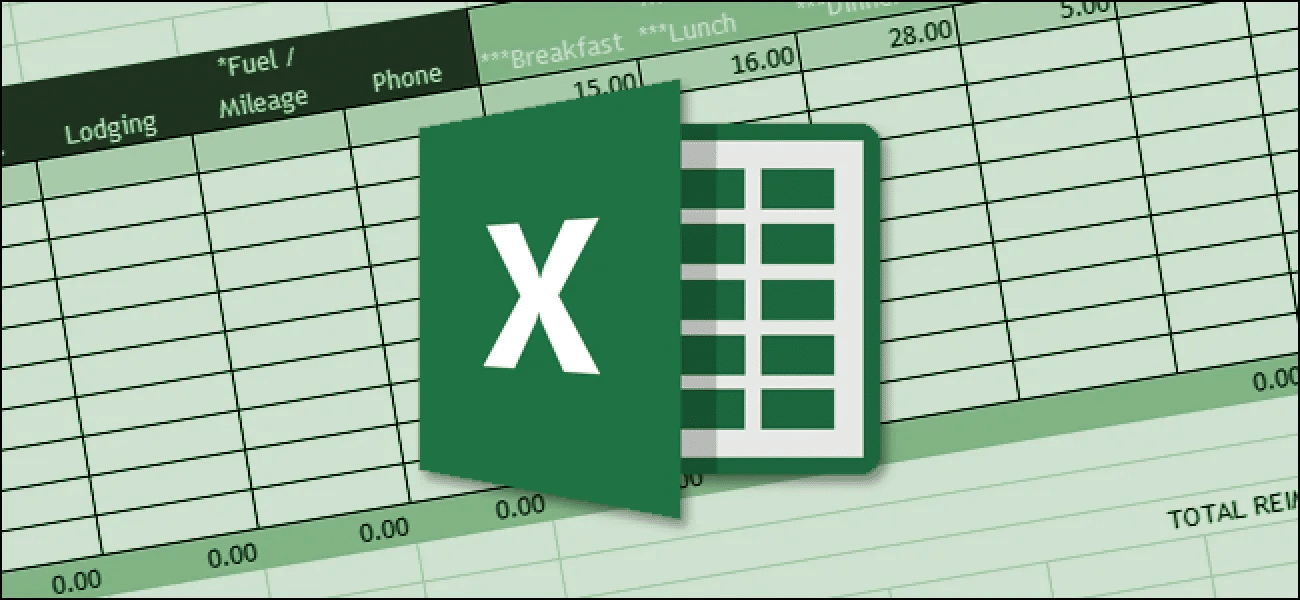
构建目标函数:Logistic回归的目标是最小化成本函数(通常是负对数似然函数):
[
L(mathbf{beta}) = -sum_{i=1}^n [y_i log(p_i) + (1 – y_i) log(1 – p_i)]
]
其中 ( p_i ) 是对第 i 个观测值的概率估计:
[
p_i = frac{1}{1 + e^{-(mathbf{beta_T x_i)}}
]
梯度下降法:通过多次迭代更新参数向量 (mathbf{beta}),使得目标函数值逐渐减小,直到收敛。更新规则如下:
[
mathbf{beta} := mathbf{beta} – alpha cdot
abla L(beta)
]
其中 (alpha) 是学习率,(
abla L(beta)) 是损失函数的梯度。
3.4 模型参数优化与结果解释:
模型参数优化完成后,我们需要对结果进行解释:
查看回归统计信息:回归分析完成后,Excel会生成包括系数、标准误差、t值等的表格。重点关注系数,因为它们表示特征变量对目标变量的贡献。
解释系数:每个系数表示对应特征对结果的影响方向和强度。正值表示正相关,负值表示负相关。例如,如果X1的系数为0.5,表示X1每增加一个单位,对数几率增加0.5。
模型评估:通过查看R²、残差等指标来评估模型的拟合度和预测能力。R²值越高,说明模型对数据的拟合越好。残差分析有助于发现异常数据点或模式。
通过以上步骤,我们能够在Excel中成功地进行Logistic回归分析,并对结果进行科学解释。这是构建有效二分类模型的基础。

四、应用实例
4.1 实际案例分享:使用Excel进行Logistic回归分析解决现实世界问题
在实际商业和社会研究中,二分类问题非常普遍。下面是一个实际案例,展示如何使用Excel进行Logistic回归分析来解决现实世界的问题。
案例背景:某医院想要研究哪些因素会影响病人的住院时间是否会超过30天。已知数据包括病人的年龄、性别、入院和转归情况、是否有并发症等特征。
数据准备:
– 收集数据:将相关数据输入Excel工作表中。假设数据集包含以下列:年龄、性别、入院及转归、并发症、住院时间(目标变量)。
数据预处理:确保数据完整无误。如果有缺失值,可以使用均值填补或者删除缺失记录。检查并处理异常值。对类别型变量进行独热编码(如性别)。
构建模型:
– 插入回归工具:在Excel的“数据”选项卡中点击“数据分析”,选择“回归”,填写对话框中的Y范围(例如 $E$2:$E$101)和X范围(例如 $A$2:$D$101)。勾选“标志”以包含列名。
运行回归:点击确定后,Excel生成回归分析的结果,包括系数、标准误差、t值等。特别注意常数项和各特征的系数。
结果分析和结论:
– 查看系数:假设年龄的系数为0.05,表示每增加一岁,住院时间超过30天的几率增加5%。性别(假设男性=1)的系数为0.1,表示男性住院时间超过30天的几率较女性高出10%。
模型评估:查看R²值来判断模型的解释力。如果R²=0.75,意味着模型能解释75%的方差,这在社会科学中是一个不错的结果。
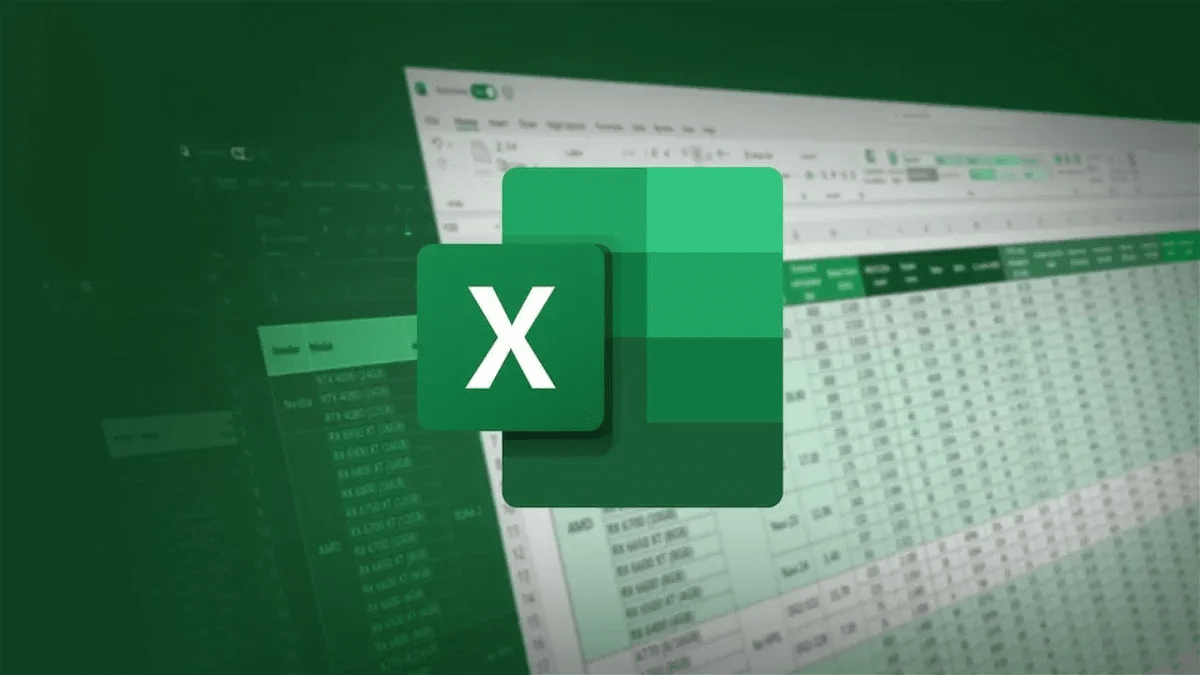
4.2 结果分析与讨论:如何解读模型输出,包括系数、显著性、准确率等指标的意义和应用技巧
解读模型输出是理解模型性能的关键步骤。以下是如何解读Logistic回归模型输出的一些技巧和注意事项。
系数解释:
– 符号:系数符号表示特征变量与目标变量的关系方向。正值表示正相关,负值表示负相关。例如,年龄系数为正表示年龄越大,住院时间超过30天的可能性越高。
– 量级:系数的大小表示影响力强弱。例如,0.05表示每增加一岁,几率增加5%。
显著性检验:
– p值:查看每个系数的p值。常用的显著性水平是0.05。如果p值小于0.05,则认为该变量对目标变量有显著影响。例如,如果年龄的p值为0.01,表示年龄对住院时间有显著影响。
置信区间:系数的置信区间(通常为95%)也是重要指标。不包含零的置信区间表示效果显著。例如,年龄系数的95%置信区间为(0.02, 0.08),表示其影响显著。
模型评估:
– 准确率:模型的准确率是衡量整体预测准确性的指标。可以通过混淆矩阵来查看真正例、假正例、真负例和假负例的数量。假设准确率为80%,表示模型正确预测了80%的案例。
– 精确率与召回率:在二分类问题中,精确率和召回率也非常重要。精确率是真正阳性样本占所有阳性样本的比例,召回率是真正阳性样本占所有实际为阳性的样本的比例。两者都需要权衡以综合评估模型性能。
– ROC曲线与AUC:接收者操作特征曲线(ROC)和Area Under Curve(AUC)也是评估二分类模型性能的重要工具。AUC值越接近1,模型性能越好。例如,AUC为0.85表示模型具有较高的区分能力。
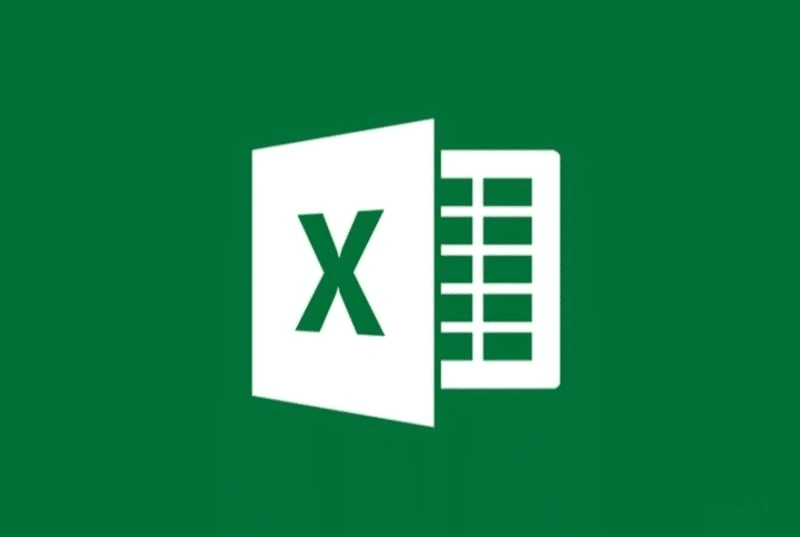
通过以上步骤和分析方法,我们能够充分利用Excel进行Logistic回归分析,并解释结果以应用于实际问题。这不仅帮助我们理解影响因子的重要性,还能为进一步决策提供科学依据。在实际应用中,结合领域知识和模型结果,可以更有效地解决复杂的二分类问题。
五、高级话题:如何在Excel中扩展Logistic回归分析的应用
5.1 处理多元共线性问题:当自变量高度相关时如何优化模型
多元共线性是指回归模型中的自变量之间存在高度相关性,导致模型不稳定且难以解释。在Excel中处理多元共线性问题,可以采用以下几种方法:
删除冗余变量:通过检查各自变量之间的相关矩阵(可以使用Excel的CORREL函数),识别并移除那些相关性高的变量。这种方法简单但可能丢失有用信息。
主成分分析(PCA)降维:使用Excel的数据分析工具中的PCA功能来降低维度。PCA可以将原始变量转换为少数几个主成分,这些主成分彼此正交(即不相关),从而消除多元共线性问题。不过需要注意,PCA可能导致模型解释性下降。
岭回归与Lasso回归:虽然Excel本身不直接支持这两类回归方法,但可以通过外部工具如XLSTAT插件实现。岭回归通过加入L2正则化项来惩罚大的系数,而Lasso回归通过加入L1正则化项来直接将不重要的特征的系数缩小至零。它们都能缓解多元共线性问题。
5.2 利用外部工具与插件增强Excel的Logistic回归功能
尽管Excel自带功能已经能够满足基本的Logistic回归分析需求,但通过外部工具和插件可以大大增强其功能:
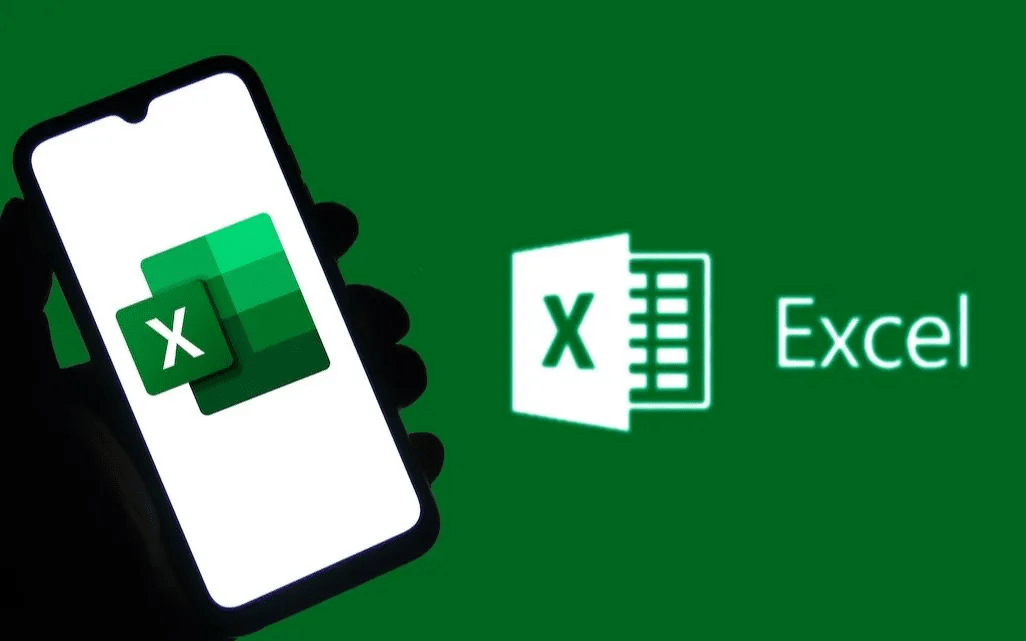
XLSTAT:这是一个强大的统计插件,支持多种高级分析方法,包括多变量分析和各类回归分析。安装XLSTAT后,用户可以直接在Excel中使用这些高级功能。例如,可以进行非线性回归、多元共线性诊断等复杂操作。
Solver Add-in:这个插件允许用户使用优化算法进行各种优化问题求解。可以将其用于更复杂的Logistic回归模型调优或其他最优化问题。通过Solver Add-in,用户可以自定义目标函数和约束条件来进行参数估计。
Analysis ToolPak:这是Excel内置的分析工具包,虽然功能较为基础,但对于一般的回归分析已足够。特别是其中的“回归”工具,可以用来进行简单的Logistic回归分析。用户可以通过“数据”->“数据分析”->“回归”来访问这一功能。
5.3 实战贴士:提高模型预测能力的技巧与策略
要提高Logistic回归模型的预测能力,可以采用以下策略:
特征选择与工程:除了删除冗余特征外,还可以通过特征工程创造新的特征。例如通过交互作用生成新特征、进行特征分箱等操作来增强模型的表现力。Excel中的IF和其他逻辑函数可用于这些操作。例如,使用IF函数根据某些条件生成分段特征。
交叉验证:虽然Excel本身不支持自动化的交叉验证流程,但可以手动将数据集分成训练集和验证集进行模型验证。通过多次手工划分不同训练和验证集,评估模型在不同数据集上的表现,可以提高模型的稳定性与泛化能力。
模型对比与集成:利用Excel的多样化工具和外部插件,尝试不同的回归方法(如岭回归、Lasso回归等),并比较它们的性能。另外,可以集成多个模型的结果(如采用投票机制),以提升最终预测结果的准确性和鲁棒性。例如,使用Solver Add-in进行参数优化时,可以设定多个初始条件来寻找最优解,从而提高模型的准确性。

通过这些高级话题的探索和应用,用户可以更好地处理多元共线性问题,增强Excel的Logistic回归功能,并采用多种策略提高模型的预测能力。这些方法不仅丰富了Excel在统计分析中的应用,还为用户提供了更多解决实际问题的方法和思路。在实际应用中,建议用户结合自己的数据特点和分析需求选择合适的方法进行深入探索和实践。
六、总结与未来展望
本文详细介绍了如何在Excel中进行Logistic回归分析,以解决二分类问题的具体步骤和方法。我们探讨了从数据的输入与格式化开始,到构建Logistic回归模型、优化参数以及解释结果的全过程。通过对每个步骤的详细讲解和实际案例演示,使读者能够系统地理解和掌握这一分析方法。此外,我们还探讨了一些高级话题,如处理多元共线性问题、利用外部工具增强Excel功能以及提高模型预测能力的策略。这些内容不仅丰富了用户的分析手段,也为应对复杂现实问题提供了有效的解决方法。